桌面找不到qq图标怎么办 电脑桌面上QQ图标不见了怎么办
更新时间:2024-02-16 15:05:46作者:yang
电脑桌面上QQ图标不见了,对于经常使用QQ的人来说,这无疑是一个非常困扰的问题,QQ作为一款广泛使用的即时通讯软件,我们经常需要通过点击桌面上的图标来快速启动并登录。当我们发现QQ图标不见了,我们该如何解决这个问题呢?在这篇文章中我们将会探讨一些可能的原因以及解决方法,帮助大家重新找回桌面上的QQ图标。
具体步骤:
1.发现电脑桌面上qq图标没有了的时候,我们右键一下桌面左下角的开始菜单。并点选“搜索”。

2.在弹出搜索选项后,我们在搜索框输入QQ,并点击搜索。


3.点击搜索后,我们进入新窗口中找到腾讯QQ选项并右键一下它。然后在窗口下方出现的选项中我们点击“打开文件位置”。

4.在我们点击打开文件位置后,我们这时会进入到QQ程序所在电脑的位置。
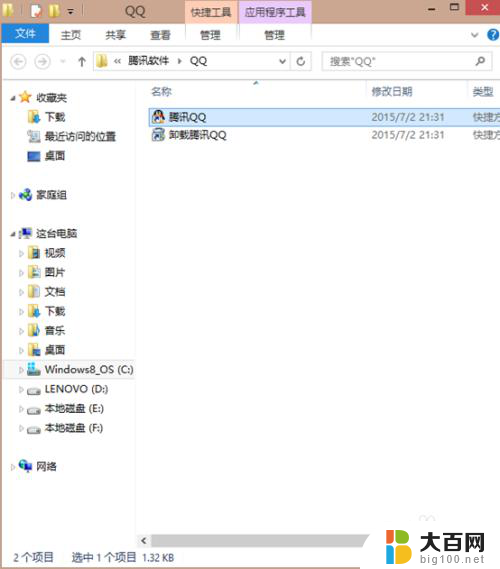
5.接着,这里我们在打开来的文件位置中右键一下腾讯QQ,并点选“创建快捷方式”选项。
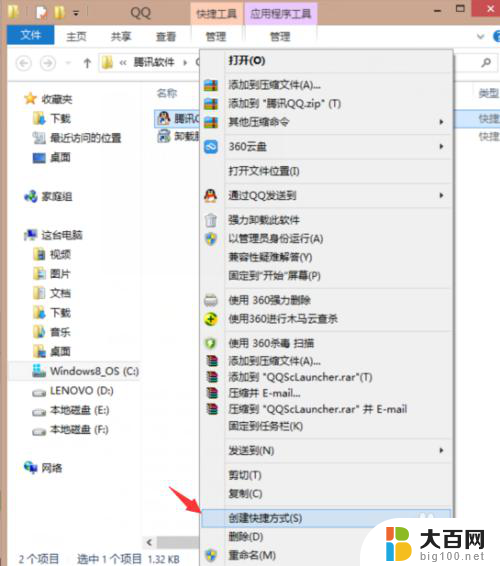
6.点选创建快捷方式后选项后,窗口弹出“快捷方式”对话框。这里我们点击“是”,最后返回我们桌面即可看到QQ快捷打开方式图标了。
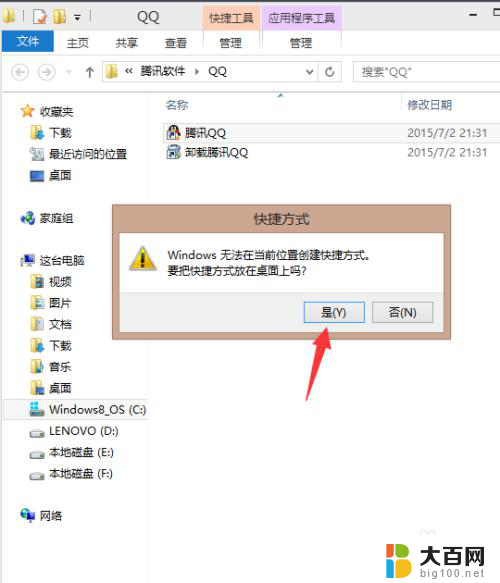
以上就是桌面找不到qq图标怎么办的全部内容,如果遇到这种情况,可以按照以上操作解决,非常简单快速。
桌面找不到qq图标怎么办 电脑桌面上QQ图标不见了怎么办相关教程
- 电脑桌面没有qq图标去哪里找 电脑桌面qq图标找不到怎么办
- 电脑打开无图标怎么办 电脑桌面图标不见了怎么找回
- 电脑桌面文档图标不见了 桌面文件不见了怎么找回
- windows8桌面图标没有了 win8.1桌面计算机图标不见了怎么办
- 微信图标在桌面找不到了怎么恢复 手机桌面微信图标不见了怎么办
- 桌面上快捷方式的图标不见了该怎么办 Windows 10桌面图标不见了怎么恢复
- 安卓桌面图标不见了怎么办 Android手机桌面图标找不到怎么解决
- 电脑右下角电量图标不见了 电脑桌面右下角的电量图标找不到了怎么办
- 电脑我的桌面上我的电脑不见了 我的电脑桌面图标不见了怎么办
- 电脑所有图标不见了怎么恢复 电脑桌面上我的电脑图标不见了怎么找回
- winds自动更新关闭 笔记本电脑关闭自动更新方法
- 怎样把windows更新关闭 笔记本电脑如何关闭自动更新
- windows怎么把软件删干净 如何在笔记本上彻底删除软件
- 苹果笔记本windows系统怎么看配置 怎么查看笔记本的配置信息
- windows系统卡死 笔记本卡顿怎么办
- window键盘关机 笔记本怎么用快捷键直接关机
电脑教程推荐